Почему принтер печатает черные листы и что делать?

- Причины
- Решение проблемы
- Рекомендации
Когда принтер печатает черные листы, искать причины поломки пользователю чаще всего приходится самостоятельно. Источником проблем может оказаться как неверный выбор расходных материалов, так и технические неисправности. Понять, почему выходит сплошной черный фон на всю страницу и что делать с этим, поможет пошаговая диагностика.


Причины
Случаи, когда принтер печатает черные листы вместо нормального оттиска, встречаются не так уж часто, но от них не застрахован ни один владелец МФУ, струйной или лазерной техники. В большинстве случаев поломка носит аппаратный характер, а ее устранение предполагает визит в сервисный центр или замену деталей.
Неисправность встречается и у цветных, и у черно-белых устройств.
Если печатное оборудование распространяет фон на весь лист сплошным цветом, причиной, скорее всего, является один из следующих факторов.
- Попадание света на фотобарабан. Если принтер недавно побывал в ремонте, при извлечении этого элемента могли быть допущены серьезные ошибки. Также фотобарабан выходит из строя, если неаккуратно обращаться с ним при замене картриджа, эксплуатации самой оргтехники. Любой контакт с прямым источником искусственного или естественного света может нанести повреждения чувствительному покрытию. Если принтер выдает полностью черную страницу, то первое, что следует проверить, — именно фотобарабан.

- Нарушение контакта в панели управления. Она находится в корпусе устройства, имеет собственный процессор, ПЗУ и блок памяти. Если принтер периодически стал допускать ошибки при печати, имеет смысл проверить этот элемент. Кроме того, на самом картридже есть контактный элемент, который тоже может окислиться.

- В картридже нет ролика заряда. Деталь с аналогичным функционалом в некоторых лазерных принтерах также называют коротоном. Если после замены краски или ремонта прибор перестал печатать нормально, стоит проверить, все ли элементы были установлены на свои места.

- Высоковольтный блок неисправен. Если при перестановке картриджа в другое аналогичное устройство он работает в штатном режиме, проблема вероятнее всего именно в нем. За точной диагностикой придется обращаться в сервисный центр.

- Загрязнена печатающая головка. Эта неисправность встречается в струйных принтерах.

- Картридж поврежден, не герметичен. Обычно в этом случае речь всегда идет о нормальной печати первых оттисков. Затем тонер или чернила проходят через герметичную прежде оболочку, дозирование нарушается. Вместо нормальных оттисков появляются пятна или сплошные черные листы.

- Неверно выбрана бумага. Если на листах из одной пачки изображение выходит нормальным, а на других возникает исключительно черный фон, стоит проверить их назначение. Если вместо специальной бумаги в принтер попадает та, что предназначена для факса, дождаться нормального оттиска не получится.

Это основные причины, по которым могут возникнуть сложности с появлением сплошного черного фона на листах бумаги при использовании принтера.
Решение проблемы
Понять, что делать, если вместо цветного оттиска устройство для печати выдает только черный фон, можно при правильной диагностике проблемы. Например, при неверном выборе бумаги устранить неисправность не составит труда. Дело в том, что полностью черный лист возникает при термическом воздействии на поверхность бумаги для факса. Достаточно заменить неправильную упаковку на ту, что предназначена для принтеров, и проблема полностью исчезнет.
Плохой контакт в любом из блоков принтера — дело вполне поправимое. Если другие этапы диагностики проблем не выявили, стоит сосредоточиться именно на этой неисправности. Первым делом нужно уделить внимание правильности положения подпружиненного контакта. Если при повороте на 30-40 градусов он занимает правильную позицию, скорее всего, была проблема механического свойства. При отсутствии видимых искажений придется производить чистку контактов внутри, уже с удалением крышки корпуса — при наличии гарантии стоит обратиться за этим в сервисный центр.


Когда причиной печати черных листов является фотобарабан — основной принимающий элемент при получении данных с компьютера, есть 2 варианта развития событий. Первый позволяет рассчитывать на естественное восстановление функций этой детали с течением времени. При «засветах» это происходит, но не у всех владельцев техники есть время на ожидание. Второй подразумевает замену дефектного элемента — она обходится недешево, но сопоставима с ценой ремонта.
Некачественные картриджи — еще один источник проблем с печатью. Появление черного фона особенно часто происходит при замене оригинальных комплектующих принтеров HP, Canon на дешевые аналоги. Плохо то, что протекший картридж или рассыпанный тонер может оказаться на деталях внутри корпуса.
В этом случае придется не только менять расходные материалы, но и проводить дополнительное сервисное обслуживание оборудования.


Отсутствие ролика заряда — довольно распространенная проблема после посещения сервисного центра. Если принтер недавно отправлялся на плановое обслуживание, стоит уточнить, не осталось ли в мастерской лишних деталей. Особенно внимательно следует проверять качество печати во время визита частного специалиста, работающего с выездом к заказчику. После установки коротона заряда на место все проблемы с выходом черных листов исчезнут.
Когда черным печатает струйный принтер, проблему стоит искать в печатающей головке. Ее стоит промыть в гидроакустической ванне. Если проблема возникает часто — заменить чернила.


Рекомендации
Иногда сплошная печать черных листов означает лишь то, что принтер слишком изношен и нуждается в утилизации. Это происходит даже с самой безотказной техникой, а на дешевых моделях случается и в течение года после покупки. Здесь совет может быть только один: не экономить на приобретении качественного оборудования, вовремя его менять. Связано это не только с ресурсом. В технологии печати тоже происходят усовершенствования, что позволяет делать оттиски быстрее и качественнее.
Самая простая диагностика проводится без посещения сервисного центра. Например, в офисе довольно легко можно проверить, в чем проблема – в картридже или в аппаратной части. Достаточно переставить кассету в другое устройство и выполнить тестовую печать. Если она будет нормальной, без черного фона, источником проблем является сама техника.


Наиболее уязвимы для этого типа неисправностей лазерные принтеры. Именно в них используется ролик заряда и фотобарабан. При отсутствии контакта нужно проверять площадку сбоку, с левой стороны. Именно здесь расположены подпружиненные элементы, и наиболее часто при установке не защелкивается нормально верхний из них. Установить деталь в нужное положение можно руками или отверткой.
Сделать печать тестовой страницы можно без подключения к ПК. Достаточно 5 раз поднять и опустить крышку. Полученный лист должен быть «полосатым», но без сплошного черного фона.
Почему принтер печатает черные листы, смотрите в видео.
Статьи
- Вопрос-ответ
- Статьи
- Новости
- Правила сервисного центра
Почему принтер может печатать черные листы
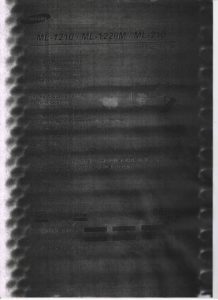
Сегодня поговорим о ещё одной частотной проблеме, которая может возникнуть при работе принтера или МФУ. Речь идёт о появлении чёрных листов при печати. Конечно, такое возникает крайне редко, но всё же некоторые пользователи вынуждены бороться и пытаться как-то устранить данную неполадку. Поэтому мы расскажем и о причинах, из-за которых появляются чёрные листы, и о том, что делать в такой ситуации.
Почему при печати появляются чёрные листы и как с этим бороться?
Если принтер выдаёт при печати чёрные листы, то не стоит сразу же отчаиваться или отдавать устройство в сервисный центр. Можно попробовать устранить неисправность и самостоятельно в домашних условиях. Однако прежде чем приступить к «восстановительным работам», следует понять причины, из-за которых принтер печатает чёрные листы. Их может быть несколько:
- Засветка фотобарабана. Это наиболее частотная причина. Как вы знаете, фотобарабан (или фотовал) – это деталь картриджа, на которую передаётся информация с компьютера, ноутбука или др. устройства информация для последующей печати. При этом он очень чувствителен к свету. Поэтому все работы, связанные со снятием этой детали проводятся в тёмном помещении (порой и замена тонера). Случайно попавший на фотобарабан свет может вывести его из строя, а это, в свою очередь, может стать причиной появления чёрных листов. Что же делать в такой ситуации? Либо заменить фотобарабан (так как его ремонт слишком дорог), либо немного подождать – чувствительный слой может восстановиться.
- Неисправность контактной части. Например, загрязнились контакты блока питания на самом картридже. У некоторых моделей и вовсе начинает застревать подпружиненный контакт. Он просто выворачивается на 30-40 градусов из-за неправильной эксплуатации. Допустим, картридж часто и без особой нужды вытаскивали из печатающего устройства.
- Используется неправильного формата бумага. Например, некоторые пользователи пытаются печатать на бумаге для факса. Однако она чернеет при печати даже из-за небольшого нагревания.
- Отсутствует коротрон. Возможно, вы отдавали принтер в сервисный центр на ремонт или сами меняли в нём краску. При этом в ходе таких работ просто забыли установить ролик заряда (он же коротрон или первичный вал) обратно.
- Вышел из строя высоковольтный блок принтера или прочие его составляющие. Да, не стоит сбрасывать со счетов и само печатающее устройство. Принтер, как и любая техника, может сломаться. Особенно часто выходит из строя высоковольтный блок. Диагностировать поломку самого печатающего устройства несложно. Если есть возможность, то попробуйте вставить картридж в другой принтер. Если чёрных листов нет, значит, дело в самом устройстве.
- Используется некачественный картридж. Некоторые модели грешат своей негерметичностью. В итоге часть тонера рассыпается, марая и листы при печати. Обычно через какое-то время принтер начинает печатать нормально. Если же и спустя 10-20 листов печати продолжают выходить чёрные листы, то картридж следует заменить.
Ремонтировать самостоятельно или отдавать в сервис?
Как видите, есть много причин, почему при печати появляются чёрные листы. Однако все они легко диагностируются и устраняются. При этом следует помнить, что такая неполадка больше характерна для лазерных принтеров. Кстати, от любого производителя – будь это HP, Samsung или тот же Canon. От появления при печати чёрных листов не застрахован никто. При этом чаще всего такая неполадка обнаруживается после заправки картриджа или прочих манипуляций с устройством.
Актуальным является вопрос о том, стоит ли сразу обращаться в сервисный центр или лучше попробовать восстановить работу принтера самостоятельно. На наш взгляд, всё очевидно. Необходимо попробовать устранить чёрные листы при печати самому. Ведь совсем несложно:
- Проверить какая бумага лежит в лотке (чтобы исключить вероятность использования бумаги для факса);
- Зачистить контакты (как принтера, так и картриджа) и убедиться в их работоспособности;
- Попробовать перезагрузить устройство;
- Проверить, правильно ли установлен картридж, не забыли ли поставить первичный вал и пр.
Если же вы проделали всё перечисленное, но принтер продолжает печатать тогда стоит обратиться за помощью к мастеру. Ведь, скорее всего, проблема довольно серьёзная – вышел из строя:
- фотобарабан;
- блок питания;
- плата контроллера;
- узел лазера или какая-то другая важная деталь.
Почему принтер печатает черные листы
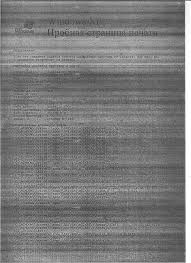 На сегодняшний день принтер не является особенным периферийным устройством. Работа, связанная с текстовыми или графическими документами, подразумевает периодическую необходимость в распечатке файлов. Однако могут возникнуть неприятные ситуации, при которой распечатка выполняется в виде черных листов. Что делать в такой ситуации?
На сегодняшний день принтер не является особенным периферийным устройством. Работа, связанная с текстовыми или графическими документами, подразумевает периодическую необходимость в распечатке файлов. Однако могут возникнуть неприятные ситуации, при которой распечатка выполняется в виде черных листов. Что делать в такой ситуации?
Почему принтер выдает черные листы?
В основном проблема такого рода встречается у лазерных устройств. Как правило, распечатка черных листов происходит после заправки картриджа или при первичном запуске. В первую очередь нужно проверить все ли детали установлены в устройстве. После чего необходимо попробовать оставить принтер в покое на пару часов. Затем заново приступить к пробной распечатке.
Если неполадка по-прежнему не устранилась, то необходимо рассмотреть фотовал (фотобарабан) устройства. Это деталь картриджа, представляющая собой полую трубку из алюминиевого сплава, покрытая фотопроводящим материалом, а по бокам располагаются шестерни. В случае, если фотобарабан окажется засвечен, то восстановить его самостоятельно без оборудования невозможно.
Справка! Фотовал чувствителен к световым лучам, поэтому при заправке картриджа необходимо его заворачивать.
Загрязненные контакты картриджа, также могут быть причиной черных листов. Для устранения неполадки необходимо осмотреть и очистить контакты от загрязнения.
Также источником неполадки может быть сам принтер. Для его проверки следует установить свой картридж на другое устройство и проверить качество работы. Если распечатка документа выполнилась без черного фона, то следует обратиться в сервисный центр. Неполадку такого рода устранить практически невозможно.
Вдобавок причиной черных листов может быть используемый материал. Для работы на лазерном принтере нельзя использовать бумагу для факса. Это связано с тем, что таким листам свойственно чернеть при нагреве.
Почему печать идет только черным цветом?
 Одной из главных причин чёрно-белой печати заключается в неправильных настройках. Для просмотра настроек необходимо перед распечаткой зайти в «свойства принтера». Затем на вкладке «графика» выбрать «дополнительные параметры», после чего снять галочки напротив пунктов: «Печать весь текст черным» и «Печать весь текст с затемнением».
Одной из главных причин чёрно-белой печати заключается в неправильных настройках. Для просмотра настроек необходимо перед распечаткой зайти в «свойства принтера». Затем на вкладке «графика» выбрать «дополнительные параметры», после чего снять галочки напротив пунктов: «Печать весь текст черным» и «Печать весь текст с затемнением».
Некоторые модели таких устройств могут некорректно функционируют из-за недостаточного уровня чернил в картридже. В этом случае, система может использовать другие цвета в качестве заменителя. Чтобы наладить работу необходимо заправить картридж или заменить его.
Некачественные чернила и неправильно подобранные картриджи, также могут нарушить работу устройства. При использовании плохих расходных материалов сопло принтера может забиться. Прочистить головку возможно при помощи панели управления устройства. Для этого на принтере необходимо найти кнопку остановки/сброса, затем нажать и удерживать в течение 3 сек. После чего начнется процесс прочистки.
Справка! Во время прочистки на панели управления принтера должен мигать индикатор питания.
Почему принтер печатает с полосками?
Распространены случаи, когда во время распечатки файлов на документах появляются дефекты в виде полос. При этом полосы могут быть как горизонтальными, так и вертикальными, узкими и широкими. Прежде всего причиной дефекта заключается в износе деталей из-за длительной эксплуатации печатающего устройства. У лазерных устройств полосы могут появляться по следующим причинам:
- Картридж поврежден;
- Недостаточно чернил;
- Отходное устройство переполнено;
- Фотовал поврежден.
Для струйных принтеров свойственны следующие причины:
- Заканчиваются чернила;
- Печатающий механизм засорен засохшими чернилами;
- Печатающая головка неисправна.
 В первую очередь необходимо проверить уровень чернил. Для этого следует запустить программу управления. Далее перейти в раздел «Обслуживание» или «Сервис» и запустить проверку. Если чернила заканчиваются, то нужно заменить или заправить картридж.
В первую очередь необходимо проверить уровень чернил. Для этого следует запустить программу управления. Далее перейти в раздел «Обслуживание» или «Сервис» и запустить проверку. Если чернила заканчиваются, то нужно заменить или заправить картридж.
Справка! Для принтеров с системой непрерывной подачи чернил (СНПЧ) уровень чернил оценивается визуально.
После проверки чернил следует выполнить чистку головки. Рекомендуется прочистку выполнять программным способом:
- Запустить утилиту;
- Перейти в раздел «Обслуживание»/«Сервис»;
- Запустить очистку.
В случае, если проблема осталась, необходимо повторить очистку еще 2-3 раза. У принтеров с СНПЧ следует проверить фильтры и при необходимости заменить. В зависимости от модели, печатающая головка может находиться, как в устройстве (Epson), так и в картридже (HP, Cannon).
В случае редкого использования МФУ или принтера, рекомендуется хотя бы раз в неделю запускать его. При этом достаточно только включить его. Если произошла поломка самого принтера не стоит пытаться отремонтировать его самостоятельно. Отнесите устройство в сервисный центр для диагностики и выясните причину поломки и стоимость ремонта. В некоторых случаях целесообразнее приобрести новый принтер. Тщательно подбирайте картриджи, а также запасные детали для ремонта у проверенных производителей.
Решение неисправности с печатью принтера полностью черных страниц
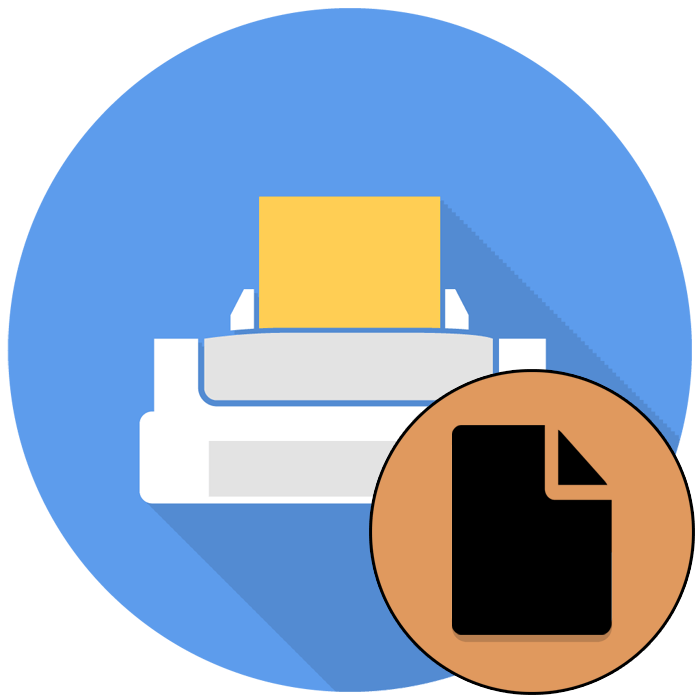
Проблема с печатью полностью черных страниц может возникнуть у любого пользователя принтера или МФУ, однако появляется она достаточно редко. Все же сегодня мы бы хотели поговорить обо всех известных причинах, вызывающих эту неполадку, а также предложить несколько решений, которые можно осуществить вручную, не прибегая к обращению в сервисный центр.
Решаем неисправности с печатью принтера полностью черных страниц
Упомянутая выше проблема практически всегда возникает из-за аппаратных поломок, поэтому не каждый юзер сможет самостоятельно справиться с ее исправлением. Далее мы расскажем, из-за каких именно комплектующих или других факторов появляется такая трудность.
Причина 1: Засветы на фотобарабане
Фотобарабан — элемент картриджа, куда поступает сигнал от компьютера с информацией о дальнейшей печати. Особенность этого элемента заключается в чувствительности не только к солнечным лучам, но и ко свету в целом, именно поэтому снятие и ремонт фотобарабана производится при приглушенном свете в специальной комнате. Иногда на барабан попадает свет, что связано с неправильной эксплуатацией принтера или заменой картриджа, вследствие чего на нем появляются засветы и деталь выходит из строя. Очевидным симптомом неисправности является печать черных листов. Решается она путем замены элемента либо же иногда чувствительное покрытие самостоятельно восстанавливается, но для этого должно пройти определенное количество времени.

Причина 2: Проблемы с контактами
Получение и обработка информации принтером осуществляется через встроенную панель управления со своей внутренней памятью, ПЗУ и процессором. Случается, что со временем контакты на устройстве начинают отходить или окисляться, что и провоцирует возникновение различных сбоев при распечатке, в том числе появляются черные листы. Тогда можно попробовать самостоятельно разобрать устройство, проверить контакты и почистить их ластиком. Детальнее об этом читайте в отдельной нашей статье по следующей ссылке. Там в развернутом виде описан процесс полной разборки оборудования, поэтому останется только разобраться с проводами.

Причина 3: Использование неправильного типа бумаги
Иногда юзеры по незнанию устанавливают в обычный струйный или лазерный принтер бумагу для факса, которая не является пригодной к печати на таких устройствах, и она моментально чернеет из-за действия краски и температур. Мы советуем внимательно выбирать листы, избегая такого нестандартного формата.

Причина 4: Отсутствие коротрона или ролика заряда
В лазерных принтерах одной из частей картриджа выступает коротрон или ролик заряда. Данные элементы выполняют одну и ту же функцию, однако имеют разное строение. Коротрон — короткий натянутый провод, а ролик заряда — относительно толстый металлический стержень, который принимает на себя переменный и постоянный ток при работе оборудования. При ремонте картриджа или замене краски упомянутые детали иногда вынимаются. Если при обратной сборке забыть их вставить, печать не будет работать корректно. Поэтому в случае недавней замены краски или получения принтера из ремонта советуем убедиться в наличии коротрона или ролика заряда.

Причина 5: Поломка высоковольтного блока
Высоковольтный блок — одна из главных частей принтера и МФУ, отвечающая за корректность подачи электричества в нужных его количествах. Если вы вставили картридж в другой принтер и печать идет нормально, диагностировать следует именно этот элемент. Самостоятельно сделать это не получится, поэтому лучше сразу обратиться в сервисный центр для анализа и дальнейшего ремонта составляющего.
Причина 6: Некачественный картридж
Некоторые картриджи являются негерметичными, что вызывает различные проблемы при их использовании. Обычно первые листы печатаются нормально, но в итоге часть тонера или чернила проливается, что приводит к появлению пятен на бумаге или получению полностью черных листов. Выход в такой ситуации только один — замена картриджа с предварительной полной чисткой внутренностей принтера, если краска попала на комплектующие и ролик захвата. Разобраться с этим помогут наши отдельные статьи, которую вы найдете по указанным ниже ссылкам.

Выше вы были ознакомлены с самими распространенными причинами печати черных листов. Если никакая из них не помогла вам справиться с проблемой, смело обращайтесь в сервисный центр за помощью специалистов, возможно, неисправность кроется в совсем неочевидном месте.
Помимо этой статьи, на сайте еще 12231 инструкций.
Добавьте сайт Lumpics.ru в закладки (CTRL+D) и мы точно еще пригодимся вам.
Отблагодарите автора, поделитесь статьей в социальных сетях.
Как устранить неисправность, если принтер печатает черные листы
Люди, работа которых предусматривает использование принтера, иногда вынуждены обращаться в специализированные центры, занимающиеся ремонтом оргтехники, по причине того, что устройство выдает листы черного цвета. Обычно неполадки подобного рода характерны для лазерных аппаратов и нередко являются следствием неправильной установки картриджа. Устранением неисправности можно заниматься самостоятельно. Главное, правильно определить, почему техника вышла из строя.
О чём пойдет речь:
Способы решения проблемы
Когда принтер после заправки печатает черные листы, нет необходимости сразу же относить аппарат к специалистам сервисного центра. При желании каждый сможет устранить некоторые неполадки после выяснения причины произошедшего. Как показывает практика, зачастую черные листы после заправки картриджа печатает лазерный принтер, например, HP, Canon, Samsung.

Если техника перестает нормально работать, стоит знать, что необходимо делать для восстановления ее функций. Проблема решается благодаря:
- замене фотобарабана (фотовала);
- чистке контактов блока;
- использованию подходящих листов бумаги;
- установке на прежнее место коротрона (первичного вала);
- замене высоковольтного блока или прочих элементов принтера, который печатает черные листы;
- установке нового картриджа.

Замена струйного картриджа
Когда после заправки картриджа аппарат печатает одни черные листы, не обращаясь к мастерам, можно делать следующее:
- Убедиться, что в лотке находится бумага, которая подходит для работы с принтером. Почему это так важно? Когда используются неподходящие листы, к примеру, для факса, из-за высокой температуры они становятся черными.
- Заняться чисткой контактной части.
- Перезагрузить принтер, если он после заправки чернилами выдает листы черного цвета.
- Убедиться в правильной установке картриджа и в наличии первичного вала. Когда принтер Canon печатает черные листы, одной из причин неисправности является отсутствие коротрона, который не был установлен обратно после ремонта устройства или заправки картриджа.

Выход из строя фотовала
Самой частой причиной того, что принтер HP печатает черные листы, является засветка фотобарабана – элемента картриджа, куда с компьютера поступают данные для печати. Почему фотовал прекращает работать? Он обладает высокой светочувствительностью, поэтому малейшее попадание света на него спровоцирует поломку. Когда приходится снимать фотобарабан или менять тонер, все необходимые действия осуществляются в темном помещении.

Что можно сделать для решения проблемы, если аппарат печатает со сбоями?
- Приобрести и установить новый фотобарабан, поскольку его ремонт требует значительных расходов.
- Не исключается самостоятельное восстановление чувствительного слоя, поэтому следует запастись терпением.
Засорение контактной части
В картридже лазерного принтера есть металлические контакты, соприкасающиеся с контактами блока питания. Когда они сильно загрязняются, устройство HP, Canon или Samsung печатает черные листы. Поэтому контактные площадки обязательно осматриваются и протираются.

Очистка контактов принтера
Некоторые модели HP, Canon или Самсунг выдают черные листы из-за застревания подпружиненного контакта, что случается после частого удаления картриджа. В результате неграмотного использования емкости для чернил контакт попросту выворачивается на 30 градусов.
Поломка высоковольтного блока
Не стоит забывать о том, что принтер – это техника, которая способна выходить из строя по различным причинам. Нередко у аппаратов HP, Canon или Самсунг наблюдается поломка высоковольтного блока.

Чтобы убедиться в неисправности самого лазерного принтера, который печатает только темные листы, следует вытащить картридж и проверить его на другом устройстве. Если этот принтер печатает нормально, значит, понадобится ремонтировать аппарат. Единственное, что нужно делать при возникновении данной ситуации, – отнести устройство в сервисный центр. Самостоятельно устранить поломку не удастся.
Использование некачественного картриджа
Иногда в емкостях для чернил бывает нарушена герметичность корпуса, в результате чего тонер, рассыпаясь, марает листы во время печати. По прошествии некоторого времени работа устройства может наладиться. Но если через 15-20 листов ситуация не меняется, картридж понадобится заменить на новый.

При появлении во время работы принтера темных листов следует изначально попробовать самостоятельно разобраться с причинами неисправностей. Зачастую проблему удается устранять, не прибегая к услугам сервисных центров. Однако если выясняется, что нужна замена одного из важных элементов устройства, лучше обратиться к квалифицированным специалистам.
Как обнулить счетчик тонера на принтерах Brother моделей DCP-l2500dr/l2540dnr, MFC-l2700dnr/l2700dwr и других подобных
Для сброса счетчика тонера Brother DCP l2500dr, l2700dnr, l27dnr, l2700dwr используется панель управления принтером. Надо нажимать определенные кнопки, параллельно посматривая на встроенный экран, соглашаясь с уведомлениями.
Все действия несложные, скинуть счетчик фотобарабана или тонера можно за одну минуту. Чтобы не потребовалось ручного вмешательства пользователя в конструкцию картриджа, в новых моделях добавлена дополнительная деталь – флажок. При вращении он автоматически сбрасывает данные.

Инструкция также применима к моделям многофункциональных устройств l2520dwr, l2540dnr, l2560dwr.
Сброс фотовала
Фотобарабан (фотовал) является одним из главных составляющих лазерного принтера. Как и картридж он имеет свой ресурс. С завода барабан запрограммирован на отпечаток определенного количества страниц. Когда значение счетчика приблизится к максимальному, на экране принтера появится надпись «Замените фотобарабан» (или что-то похожее) и печать блокируется.
Вариантов исправления ситуации два:
- либо действительно сделать замену на новый фотовал;
- либо сделать обнуление, чтобы продолжить печатать.
Если по краям листа видны сплошные черные полосы (или волнистые), то фотобарабан реально отработал себя. Чувствительное покрытие вала было повреждено. Тогда лучше заменить фотовал на новый, чтобы печатать чистые листы. В ином случае, при нормальном качестве печати замену делать нет смысла.
- запускаете принтер и дожидаетесь, пока закончится работа механизмов (аппарат перестанет шуметь):
- открываете крышку принтера, потянув на себя;
- на корпусе зажимаете клавишу «ОК» до появления на дисплее вопроса «Заменить барабан?».

Далее подтверждаете сброс:
- для принтеров Brother моделей с цифрами «25» надо нажать кнопку «+»;

- на моделях с первым номером «27» используется кнопка «1».

Закройте крышку и запустите печать любого документа. Печать должна возобновиться.
Как обнулить картридж
Алгоритм сброса практически аналогичен предыдущему. Обнуление придется делать, когда на встроенном экране принтер пишет «Замените тонер-картридж», «Закончился тонер» и другие похожие уведомления. Даже после заправки картриджа уведомление останется, поэтому сбросить подсчет тонера необходимо.
- Откройте принтер, потянув крышку доступа к картриджам;
- зажмите кнопку «Меню» и дождитесь на дисплее уведомления «Сброс счетчика TNR-STD A», отожмите кнопку;

Далее принтер примет подтверждение и покажет уведомление о том, что сброс запустился.

Начните печатать после выхода из меню (кнопка «Стоп/Выход») и закрытия крышки.

Более подробно ознакомиться с обнулением можете, посмотрев видео.
Brother DCP-7057R: сброс счетчика тонера и фотобарабана

Связанные модели черно-белых лазерных принтеров Brother DCP-L2500DR / L2520DWR / L2540DNR и MFC-L2700DNR / L2700DWR имеют одинаковые дисплеи из двух строк. Картридж для них подходит TN-2335 или TN-2375 (увеличенный объем), а блок фотобарабана DR-2335. И инструкция по сбросу счетчиков тоже одна для каждой из этих моделей.
Программный сброс счётчика отпечатков
- Открыть крышку принтера.
- Нажать на принтере кнопку «Очистить» (CLEAR / кнопка с оборотной стрелкой).
- Нажать клавишу «Старт» (START / кнопка, подкрашенная зелёной полоской).
- Быстро нажать + или – (кнопки со стрелочками вверх и вниз).
- Выставить на экране 00 (два нуля) на счётчике, используя клавиши +/- (вверх/вниз).
- Нажать кнопку «ОК» (между кнопками вверх и вниз).
Данная методика сброса может потребоваться не только при самостоятельной перезаправке тонера в картриджах, но и при установке некоторых новых совместимых.
Инструкция по сбросу счетчика тонера
Сбросить счетчик тонера на Brother DCP-7057R можно несколькими способами:
- программный и аппаратный — подходит также и к стартовым картриджам, у которых отсутствует флажок сброса;
- через флажок сброса — установка флажка на картридже TN-2090 в начальное положение.
Аппаратный метод мы рассматривать не будем, поскольку программный сброс с легкостью реализует даже новичок.
Шаг №1. Включите устройство, дождитесь окончания прогрева. Затем откройте переднюю крышку.
Шаг №2. Последовательно нажимайте кнопки «Очистить» — «Старт» — «Вверх» — «Вниз» (пока на экране не появится комбинация «00») — «Ок». Закройте крышку.
Счетчик сброшен. Если вы заправляете картридж TN-2090 самостоятельно, тогда данную процедуру можно осуществить на этапе сборки комплектующего. Просто взведите шестерню с флажком так, как показано на изображении.
Сбрасываем счетчик тонера принтера Brother
Приведенные ниже инструкции будут оптимальными для большинства моделей печатных устройств от Brother, поскольку все они имеют схожую конструкцию и довольно часто оснащены картриджем TN-1075. Мы рассмотрим два способа. Первый подойдет пользователям МФУ и принтеров со встроенным экраном, а второй же является универсальным.
Способ 1: Программный сброс тонера
Разработчики создают для своего оборудования дополнительные функции по обслуживанию. Среди них находится инструмент по сбросу краски. Запускается он только через встроенный дисплей, поэтому и подойдет не всем юзерам. Если же вы тот счастливый обладатель устройства с экраном, выполните следующие действия:
Как видите, обнуление краски через программный компонент – дело несложное. Однако не у всех имеется встроенный экран, к тому же этот способ не всегда является эффективным. Поэтому рекомендуем обратить внимание на второй вариант.
Способ 2: Ручной сброс
На картридже Brother имеется датчик сброса. Его требуется активировать вручную, тогда произойдет успешное обновление. Для этого нужно самостоятельно извлекать комплектующие и выполнять остальные действия. Вся процедура выглядит следующим образом:
- Включите принтер, но не подключайте к компьютеру. Обязательно извлеките бумагу, если она установлена.
- Откройте верхнюю или боковую крышку, чтобы получить доступ к картриджу. Делайте это действие, учитывая конструктивные особенности вашей модели.
- Извлеките картридж из оборудования, потянув его на себя.
- Разъедините картридж и барабанную часть. Данный процесс интуитивно понятен, нужно лишь снять защелки.
- Вставьте барабанную часть обратно в девайс так, как она была установлена ранее.
- Датчик обнуления будет находиться с левой стороны внутри принтера. Вам необходимо просунуть руку через лоток подачи бумаги и пальцем нажать на этот датчик.
- Удерживайте его и закройте крышку. Ожидайте начала работы механизмов аппарата. После этого отпустите датчик на секунду и снова нажмите. Держите до тех пор, пока двигатель не остановится.
- Осталось только вмонтировать картридж обратно в барабанную часть и можно приступать к печати.
Если после сброса двумя способами вы все еще получаете уведомление о том, что тонер не обнаружен или краска закончилась, рекомендуем проверить картридж. При необходимости его следует заправить. Сделать это можно в домашних условиях, используя прилагаемую к девайсу инструкцию, или обратиться за помощью в сервисный центр.
Мы разобрали два доступных метода обнуления счетчика тонера на принтерах и МФУ компании Brother. Стоит учитывать, что некоторые модели обладают нестандартной конструкцией и используют картриджи другого формата. В таком случае лучшим решением будет воспользоваться услугами сервисных центров, поскольку физическое вмешательство в комплектующие может спровоцировать сбои в работе устройства.
Сброс тонера Brother DCP-L2500DR
Операция по обнулению счётчика тонера на многофунциональном устройстве Brother DCP-L2500DR производится довольно просто. Сбрасывается тонер через меню на панели управления. Приведённый способ также подходит для аппаратов:
- Brother DCP-L2540DNR;
- Brother DCP-L2520DWR;
- Brother MFC-L2700dwr;
- Brother MFC-L2700dnr.
Процесс сброса тонера
Первое, на включенном устройстве открываем крышку доступа к картриджу и оставляем её открытой. Второе, на панели управления нажимаем кнопку «Меню». Удерживаем кнопочку до появления на дисплее надписи: «TNR-STD A». Третье, жмём клавишу: «ОК». Четвёртое, на дисплее стрелкой вверх выбираем: «Сброс». Пятое, выходим из меню обнуления счётчика, нажав кнопочку: «Стоп/Выход».
Закрываем крышку и наблюдаем результат, что сброс тонера прошёл успешно. Больше на дисплее МФУ не высвечивается надпись: «Замените тонер».
Проверка ресурсов картриджа и фотобарабана
1 способ: распечатка страницы
- Нажмите Меню.
- Нажимайте кнопку со стрелкой до отчетов и подтвердите выбор, нажав на ОК.
- Пролистайте до печати и нажмите ОК, а затем Старт.
- Принтер печатает.
2 способ: информация на дисплее
- Нажмите Меню.
- Пролистайте одной из кнопок со стрелками до строки Информация об устройстве и нажмите ОК.
- Снова листайте до строки Срок службы узла и нажмите ОК.
- Пролистайте до строки Тонер или Фотобарабан. После нажатия ОК на дисплее отобразится оставшийся ресурс тонера или фотобарабана.
- Нажмите Стоп для выхода.
Понравилась статья? Поделись с друзьями!
Сброс вручную
Обнуление вручную позволяет сбросить счетчик прямиком на барабане, что не всегда доступно через аппаратное меню. Это происходит так:
- отключите принтер или многофункциональное устройство от ПК, извлеките бумагу;
- включите девайс;
- откройте верхнюю или боковую крышку в зависимости от имеющейся модели;
- достаньте картридж с краской, для чего его достаточно потянуть в сторону открытой крышки;
- необходимо разделить устройство, для чего придавите синий флажок, расположенный на фотобарабане;
- вставьте барабан обратно;
- в пустой лоток для бумаги просуньте руку ладонью вверх. Пальцем дотянитесь до флажка сброса, распложенного слева;
- зажмите его, а затем опустите крышку;
- дождитесь, когда заработает двигатель принтера (он начнет гудеть), и на 2 секунды отпустите флажок, а затем снова его придавите. Удерживайте палец в таком положении, пока двигатель не остановится;
- снова откройте крышку и поместите тонер с краской обратно в фотобарабан;
- попробуйте запустить печать. Если ничего не получилось, повторите попытку снова.
Когда ничего не получается, проверьте барабан и картридж на наличие повреждений. В крайнем случае отнесите устройство в СЦ.
Независимо от типа печатного устройства, обнулить принтер Brother можно, скинув вручную или с помощью аппаратных настроек. Второй вариант на порядок проще, но может не сработать, если картридж или барабан установлены неправильно.
Сброс счетчика тонера принтера Brother
Практически все модели принтеров и МФУ компании Brother оснащены специальным встроенным механизмом, который ведет учет отпечатанных страниц и блокирует подачу краски после предполагаемого ее окончания. Иногда пользователи, заправив картридж, сталкиваются с проблемой, при которой тонер не был обнаружен или появляется уведомление с просьбой его замены. В таком случае для продолжения печати нужно сбросить счетчик краски. Сегодня мы расскажем о том, как сделать это самостоятельно.

Сброс счётчика тонера
Если ваш аппарат пишет «Мало тонера» или «Замените тонер«, то заправкой картриджа здесь дело не ограничится. В МФУ Brother есть специальный счётчик, который отсчитывает количество напечатанных листов. И независимо от того, заправлен ли картридж или нет — он будет оповещать о закончившемся тонере после определённого количества листов. Эта функция нужна для того, чтобы сигнализировать владельцу аппарата о замене тонера. Если вы столкнулись с данной проблемой и принтер отказывается печатать и выдаёт вышеупомянутое сообщение, но его необходимо обнулить. Делается это довольно легко:
- На включенном принтере открываем переднюю крышку и оставляем открытой
- Выключаем принтер
- Нажимаем кнопку GO и продолжая жать включаем принтер
- Продолжаем держать нажатой кнопку GO, загорятся все индикаторы кроме «Ready». Когда индикаторы загорелись ждем еще 3 секунды и отпускаем кнопку GO
- Размеренно с равными промежутками нажимаем кнопку GO 10 раз. Не зажимаем, а именно совершаем одиночные нажатия
- Делаем небольшую паузу. Должны опять загореться все индикаторы кроме «Ready»
- Далее снова нажимаем на кнопку GO 5 раз
- Все индикаторы начнут мигать, потом загорится «Ready», потом начнет мигать «Paper»
- Закрываем переднюю крышку. Аппарат готов к печати!
На этом сброс счетчика тонера можно считать оконченным. Такой сброс можно делать сколько угодно раз, пока в картридже действительно не закончится тонер.
Принтер не всегда получается сбросить с первого раза — это нормально. Так что потренируйтесь и со второго-третьего раза у вас обязательно получится!
Для большей наглядности, приводим видео-инструкцию по сбросу счётчика тонера:





